优盘写保护怎么解除 取消u盘被写保护的方法
更新时间:2020-12-16 09:46:12作者:fang
u盘是我们经常需要使用到的移动存储工具,在使用时大家应该都遇到过u盘写保护无法格式化的情况,所以近日就有用户问小编优盘写保护怎么解除?那针对这一问题,接下来本文就来为大家整理分享关于取消u盘被写保护的方法,一起往下看吧。
具体方法如下:
方法一:
下载USBCleaner,打开软件找到“u盘保护”,点击“立即解锁”,选择确认即可解除保护。
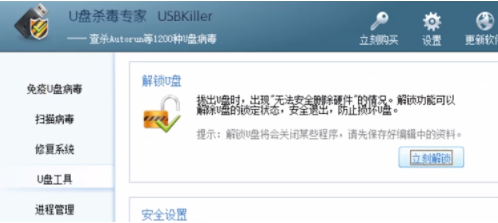
方法二:
1、点击“开始”找到“运行”选项并点击。
2、在弹出窗口输入“regedit”点击确认。
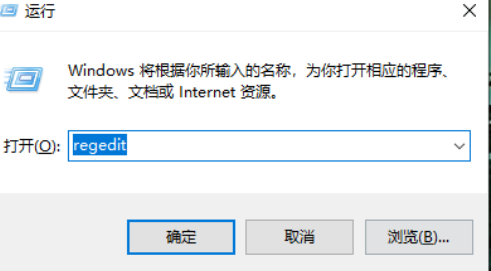
3、打开文件夹HKEY_LOCAL_MACHINE\SYSTEM\CurrentControlSet\Control,看右侧是否有“StorageDevicePolicies”
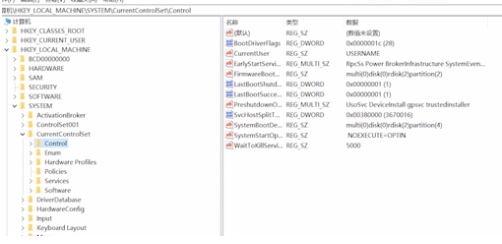
4、没有需新建,右键Control文件夹,再点击“新建-项”,命名为“StorageDevicePolicies”。
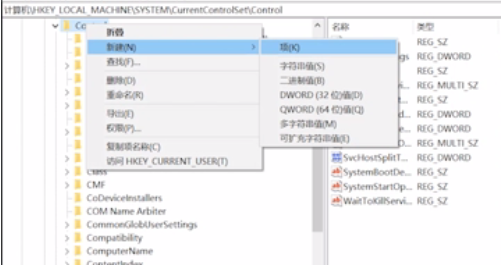
5、打开后新建项右击空白处,点击“新建-DWORD值”,命名为“WriteProtect”。
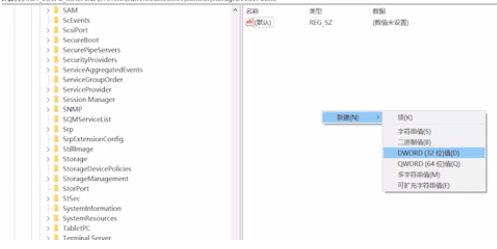
6、打开把数值数据设置为0,点击“确定”插入U盘。
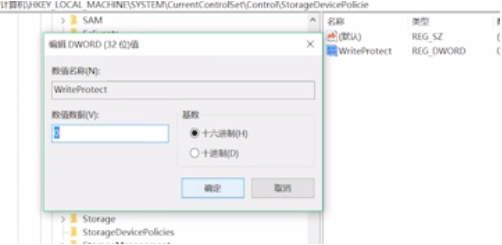
上面给大家分享的就是取消u盘被写保护的方法啦,有需要的小伙伴可以按照上面的方法来操作哦。
优盘写保护怎么解除 取消u盘被写保护的方法相关教程
- 优盘写保护怎么去掉写保护 u盘有磁盘保护怎么解除
- 怎么取消u盘里面的写保护 u盘被写保护最简单解除方法
- 电脑u盘被写保护怎么解除 电脑u盘被写保护如何解除
- u盘被写保护如何解除 u盘写保护解除方法
- 金士顿u盘写保护怎么去掉 金士顿U盘怎么解除写保护
- 如何去掉被写保护的u盘 解除u盘写保护的方法
- usbcleaner6.0怎么去除写保护 usbcleaner6.0去除写保护的步骤
- 复制文件到u盘提示磁盘被写保护怎么办 磁盘被写保护无法拷贝文件到u盘解决方法
- 金士顿u盘写保护了如何去掉 Kingston怎么取消U盘保护
- u盘的写保护怎么去掉 u盘如何去掉写保护
- 电脑无法播放mp4视频怎么办 电脑播放不了mp4格式视频如何解决
- 电脑文件如何彻底删除干净 电脑怎样彻底删除文件
- 电脑文件如何传到手机上面 怎么将电脑上的文件传到手机
- 电脑嗡嗡响声音很大怎么办 音箱电流声怎么消除嗡嗡声
- 电脑我的世界怎么下载?我的世界电脑版下载教程
- 电脑无法打开网页但是网络能用怎么回事 电脑有网但是打不开网页如何解决
热门推荐
电脑常见问题推荐
- 1 b660支持多少内存频率 b660主板支持内存频率多少
- 2 alt+tab不能直接切换怎么办 Alt+Tab不能正常切换窗口如何解决
- 3 vep格式用什么播放器 vep格式视频文件用什么软件打开
- 4 cad2022安装激活教程 cad2022如何安装并激活
- 5 电脑蓝屏无法正常启动怎么恢复?电脑蓝屏不能正常启动如何解决
- 6 nvidia geforce exerience出错怎么办 英伟达geforce experience错误代码如何解决
- 7 电脑为什么会自动安装一些垃圾软件 如何防止电脑自动安装流氓软件
- 8 creo3.0安装教程 creo3.0如何安装
- 9 cad左键选择不是矩形怎么办 CAD选择框不是矩形的解决方法
- 10 spooler服务自动关闭怎么办 Print Spooler服务总是自动停止如何处理
